Windows 8
La Barra de acceso y sus funciones


/es/windows-8/esquinas-activas/content/
Desde la Barra de accesos puedes acceder a distintas funciones de tu equipo, como: configuración, compartir información, manipular los dispositivos que tengas conectados a tu computador, explorar tus archivos y aplicaciones, o volver a la Pantalla de inicio.
Tienes tres formas de acceder a esta barra. La primera es a través de la esquinas activas y la segunda es por medio de la funciones táctiles como te lo mostramos en la página anterior.
La tercera alternativa es por medio del teclado, pulsando al mismo tiempo la tecla Windows y la letra C.
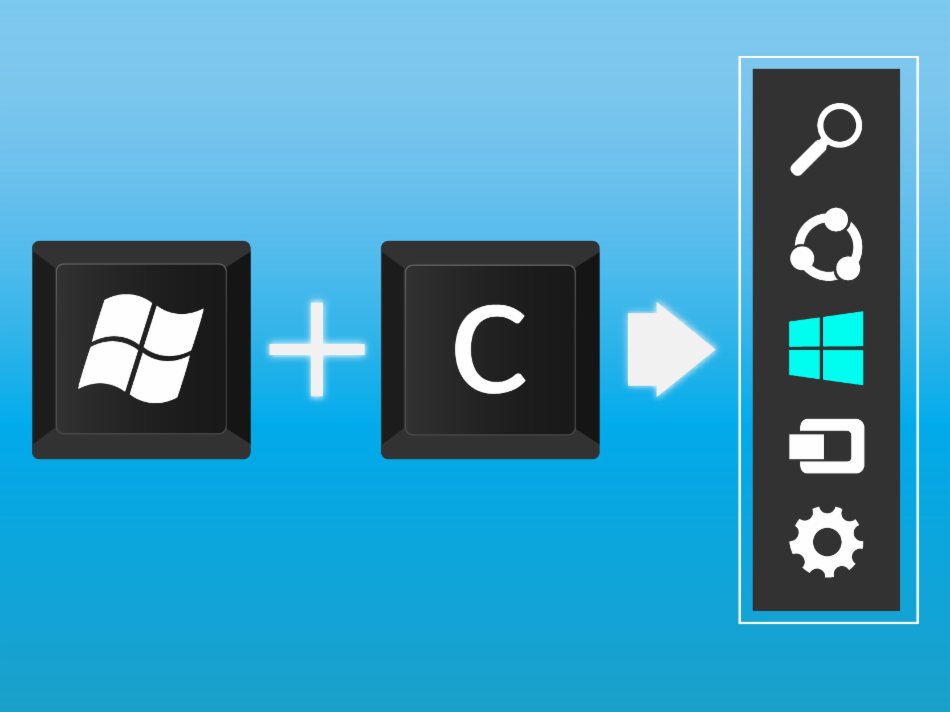
En la Barra de accesos encontrarás cinco iconos que te permitirán acceder a distintas funciones y tareas de tu equipo.
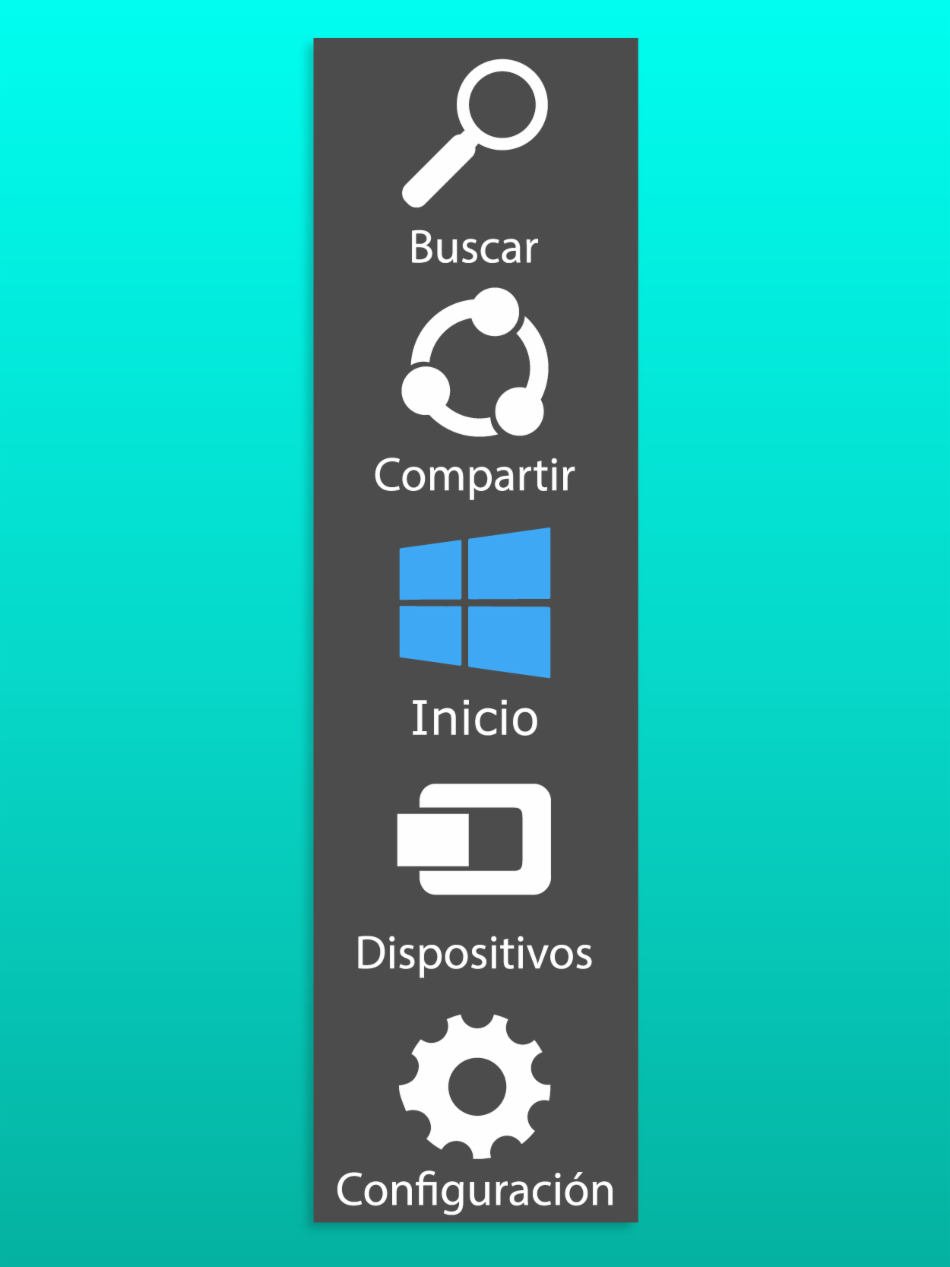
Ten en cuenta que...
Cada uno de los botones la Barra de acceso acopla sus funciones a la aplicación desde donde abras la barra. Por ejemplo, si abres la barra desde la aplicación Correo, y haces clic en el botón Configuración, accederás a las opciones de configuración de esta aplicación en específico.
/es/windows-8/trabajar-sin-menu-de-inicio/content/